כיצד לשמור תמונות לכרטיס SD בטלפון אנדרואיד
Miscellanea / / November 28, 2021
כברירת מחדל, כל התמונות שאתה לוחץ עליהן באמצעות מצלמת הטלפון החכם שלך נשמרות באחסון הפנימי שלך. עם זאת, בטווח הארוך, זה עלול להוביל לכך שהזיכרון הפנימי שלך ייגמר משטח האחסון. הפתרון הטוב ביותר הוא לשנות את מיקום האחסון המוגדר כברירת מחדל עבור אפליקציית המצלמה לכרטיס SD. על ידי כך, כל התמונות שלך יישמרו אוטומטית בכרטיס ה-SD. כדי לאפשר הגדרה זו, הסמארטפון שלך חייב להיות בעל חריץ זיכרון הניתן להרחבה וכמובן כרטיס מיקרו-SD חיצוני להכנסתו. במאמר זה, אנו הולכים לקחת אותך דרך כל התהליך צעד אחר צעד "כיצד לשמור תמונות בכרטיס SD בטלפון אנדרואיד שלך."

תוכן
- כיצד לשמור תמונות לכרטיס SD בטלפון אנדרואיד
- הכנס והגדר את כרטיס ה-SD
- שמור תמונות לכרטיס SD ב-Android 8 (Oreo) ומעלה
- שמור תמונות בכרטיס SD בנוגט (אנדרואיד 7)
- שמור תמונות ב-SD ב-Marshmallow (אנדרואיד 6)
- שמור תמונות בכרטיס SD במכשירי סמסונג
כיצד לשמור תמונות לכרטיס SD בטלפון אנדרואיד
להלן אוסף של שלבים כיצד לשמור תמונות בכרטיס SD בטלפון אנדרואיד; עובד עבור גרסאות שונות של אנדרואיד - (10,9,8,7 ו-6):
הכנס והגדר את כרטיס ה-SD
הדבר הראשון שעליך לעשות הוא לרכוש את כרטיס ה-SD הנכון, כזה שתואם למכשיר שלך. בשוק תמצאו כרטיסי זיכרון בעלי יכולות אחסון שונות (חלקם אפילו 1TB). עם זאת, לכל סמארטפון יש מגבלה לגבי כמה אתה יכול להרחיב את הזיכרון המובנה שלו. זה יהיה חסר טעם להשיג כרטיס SD החורג מנפח האחסון המרבי המותר של המכשיר שלך.
לאחר שרכשת את כרטיס הזיכרון החיצוני הנכון, תוכל להמשיך ולהכניס אותו למכשיר שלך. עבור מכשירים ישנים יותר, חריץ כרטיס הזיכרון נמצא מתחת לסוללה, ולכן עליך להסיר את הכיסוי האחורי ולחלץ את הסוללה לפני הכנסת כרטיס ה-SD. לסמארטפונים חדשים של אנדרואיד, לעומת זאת, יש מגש נפרד לכרטיס SIM וכרטיס מיקרו-SD או שניהם ביחד. אין צורך להסיר את הכיסוי האחורי. אתה יכול להשתמש בכלי מפליט מגש כרטיס ה-SIM כדי לחלץ את המגש ולאחר מכן להכניס את כרטיס המיקרו-SD. ודא שאתה מיישר אותו כראוי וכך שיתאים בצורה מושלמת.
בהתאם ל-OEM שלך, ייתכן שתקבל הודעה שתשאל אם תרצה לשנות את מיקום האחסון המוגדר כברירת מחדל לכרטיס ה-SD או להרחיב את האחסון הפנימי. פשוט הקש על 'כן,' ואתה תהיה מוכן. זו כנראה הדרך הקלה ביותר לוודא שהנתונים שלך, כולל תמונות, יישמרו בכרטיס ה-SD. עם זאת, לא כל המכשירים מציעים בחירה זו, ובמקרה זה, עליך לשנות ידנית את מיקום האחסון. זה יידון בחלק הבא.
קרא גם:כיצד לתקן כרטיס SD שלא זוהה ב-Windows 10
שמור תמונות לכרטיס SD ב-Android 8 (Oreo) ומעלה
אם רכשת את הנייד שלך לאחרונה, יש סיכוי שאתה משתמש באנדרואיד 8.0 ומעלה. בקודם גרסאות של אנדרואיד, לא ניתן לשנות את מיקום האחסון המוגדר כברירת מחדל עבור אפליקציית המצלמה. גוגל רוצה שתסתמכו על האחסון הפנימי או תשתמשו באחסון בענן ומתקדמת בהדרגה לקראת ביטול כרטיס ה-SD החיצוני. כתוצאה מכך, לא ניתן עוד להתקין אפליקציות ותוכניות או להעביר אותן לכרטיס ה-SD. באופן דומה, אפליקציית ברירת המחדל של המצלמה אינה מאפשרת לך לבחור את מיקום האחסון. זה כברירת מחדל מוגדר לשמור את כל התמונות באחסון הפנימי.
הפתרון הזמין היחיד הוא להשתמש באפליקציית מצלמה של צד שלישי מחנות Play, כזו המאפשרת לך לבחור מיקום אחסון מותאם אישית. אנו ממליצים לך להשתמש ב"מצלמה MX" למטרה זו. הורד והתקן את האפליקציה על ידי לחיצה על הקישור המצורף ולאחר מכן בצע את השלבים המפורטים להלן כדי לשנות את מיקום ברירת המחדל לאחסון התמונות שלך.
1. הדבר הראשון שאתה צריך לעשות הוא לפתוח מצלמה MX.
2. כעת הקש על סמל הגדרות (סמל גלגל שיניים).
3. כאן, גלול מטה ועבור אל שמור קטע והקש על תיבת הסימון שליד "מיקום אחסון מותאם אישית" אפשרות להפעיל אותו.
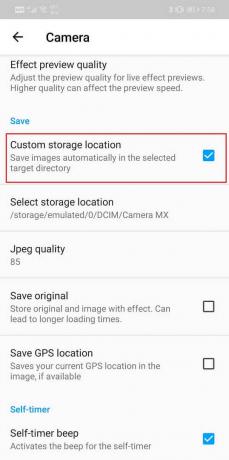
4. בעת הפעלת תיבת הסימון, הקש על בחר מיקום אחסון אפשרות, שנמצאת ממש מתחת למיקום האחסון המותאם אישית.
5. בהקשה על בחר מיקום אחסון, כעת תתבקש לבחור א תיקייה אוֹ יַעַד במכשיר שלך שבו תרצה לשמור את התמונות שלך.

6. הקש על "כרטיס זיכרון" אפשרות ולאחר מכן בחר תיקיה שבה תרצה לשמור את התמונות שלך. אתה יכול גם ליצור תיקיה חדשה ולשמור אותה בתור ספריית ברירת המחדל לאחסון.
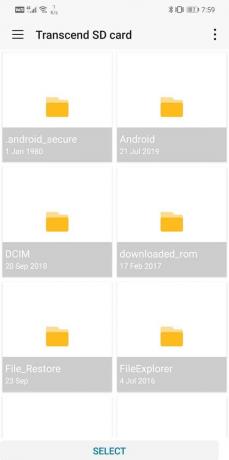
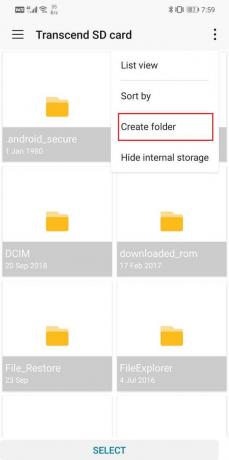
שמור תמונות בכרטיס SD בנוגט (אנדרואיד 7)
אם הטלפון החכם שלך פועל על אנדרואיד 7 (Nougat), אז הדברים קצת יותר קלים עבורך כשזה מגיע לשמירת תמונות בכרטיס SD. בגרסאות אנדרואיד ישנות יותר, יש לך את החופש לשנות את מיקום ברירת המחדל לאחסון התמונות שלך. אפליקציית המצלמה המובנית תאפשר לך לעשות זאת, ואין צורך להתקין אף אפליקציה אחרת של צד שלישי. בצע את השלבים המפורטים להלן כדי לשמור תמונות בכרטיס SD ב- Android 7.
1. הדבר הראשון שעליך לעשות הוא להכניס את כרטיס המיקרו-SD ואז לפתוח את אפליקציית ברירת מחדל למצלמה.
2. המערכת תזהה אוטומטית חדש אפשרות אחסון זמינה, והודעה קופצת תופיע על המסך שלך.
3. תינתן לך אפשרות לשנות את מיקום ברירת המחדל לאחסון ל- כרטיס זיכרון.
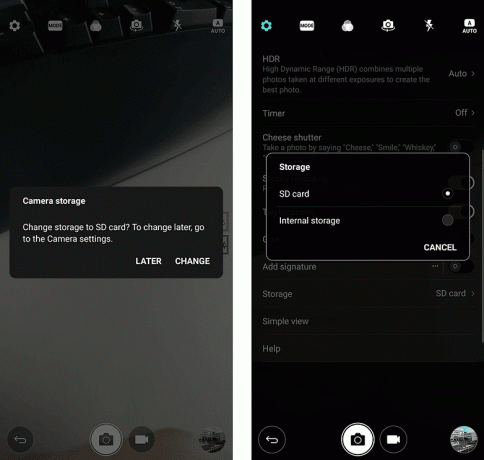
4. כל שעליך לעשות הוא להקיש עליו, ואתה תהיה מוכן.
5. במקרה שאתה מתגעגע אליו או לא מקבל חלון קופץ כזה, אתה יכול גם להגדיר אותו ידנית מה- הגדרות אפליקציה.
6. הקש על הגדרות אפשרות, חפש את אפשרות האחסון ולאחר מכן בחר את כרטיס זיכרון בתור ה מקום איחסון. בשינוי מיקום האחסון לכרטיס ה-SD, התמונות יישמרו בכרטיס ה-SD באופן אוטומטי.
שמור תמונות ב-SD on מרשמלו (אנדרואיד 6)
התהליך דומה פחות או יותר לזה של אנדרואיד נוגט. כל מה שאתה צריך לעשות הוא להכניס את כרטיס ה-SD שלך ואז להפעיל את 'אפליקציית ברירת המחדל של מצלמה.' תקבל הודעה קופצת ששואלת אם ברצונך לשנות את מיקום ברירת המחדל לאחסון לכרטיס SD. תסכים לזה, ואתם מסודרים. כל התמונות שתצלם באמצעות המצלמה שלך מעתה ואילך יישמרו בכרטיס ה-SD.
אתה יכול גם לשנות אותו מאוחר יותר באופן ידני מהגדרות האפליקציה. פתח את ה 'הגדרות מצלמה' וללכת ל 'אִחסוּן' סָעִיף. פה, אתה יכול לבחור בין התקן לכרטיס זיכרון.
ההבדל היחיד הוא שבמרשמלו, תהיה לך אפשרות לפרמט את כרטיס ה-SD שלך ולהגדיר אותו כאחסון פנימי. כאשר אתה מכניס את כרטיס ה-SD בפעם הראשונה, אתה יכול לבחור להשתמש בו כאחסון פנימי. לאחר מכן, המכשיר שלך יפרמט את כרטיס הזיכרון וימיר אותו לאחסון פנימי. זה יבטל את הצורך לשנות את מיקום האחסון של התמונות שלך לחלוטין. החיסרון היחיד הוא שכרטיס זיכרון זה לא יזוהה על ידי אף מכשיר אחר. המשמעות היא שלא תוכל להעביר תמונות דרך כרטיס הזיכרון. במקום זאת, תצטרך לחבר אותו למחשב באמצעות כבל USB.
שמור תמונות בכרטיס SD במכשירי סמסונג
סמסונג מאפשרת לך לשנות את מיקום ברירת המחדל לאחסון התמונות שלך. ללא קשר לגרסת האנדרואיד שבה אתה משתמש, ממשק המשתמש המותאם אישית של סמסונג מאפשר לך לשמור תמונות בכרטיס ה-SD אם תרצה בכך. התהליך פשוט, וניתן להלן מדריך שלב לאותו הדבר.
1. קוֹדֶם כֹּל, הכנס כרטיס SD בטלפון שלך ולאחר מכן פתח את אפליקציית המצלמה.
2. כעת, ייתכן שתקבל הודעה קופצת המבקשת ממך לשנות את ה מקום איחסון עבור האפליקציה.
3. אם אינך מקבל התראה כלשהי, תוכל להקיש על אפשרות הגדרות.
4. חפש את ה "מקום איחסון" אפשרות והקש עליה.
5. לבסוף, בחר את אפשרות לכרטיס זיכרון, ואתם מסודרים.
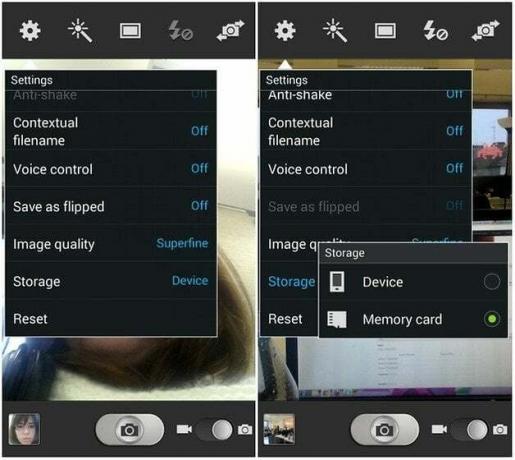
6. כל התמונות שלך שצולמו על ידי שלך אפליקציית מצלמה מובנית יישמר בכרטיס ה-SD שלך.
מוּמלָץ:
- כיצד לאלץ להעביר אפליקציות לכרטיס SD באנדרואיד
- כיצד למצוא סיסמת Wi-Fi באנדרואיד
- לתקן את Snapchat לא טוען Snaps?
עם זה, אנחנו מגיעים לסוף המאמר הזה. אנו מקווים שמידע זה יהיה שימושי והצלחת שמור תמונות בכרטיס SD בטלפון אנדרואיד שלך. אוזל של שטח האחסון הפנימי הוא בעיה נפוצה, ולתמונות ולסרטונים יש תרומה גדולה לכך.
לכן, סמארטפון האנדרואיד שלך מאפשר לך להגדיל את הזיכרון שלך בעזרת כרטיס SD, ואז כדאי להתחיל להשתמש בו כדי לשמור תמונות. כל מה שאתה צריך לעשות הוא לשנות את מיקום האחסון המוגדר כברירת מחדל עבור אפליקציית המצלמה שלך או להשתמש באפליקציה אחרת אם אפליקציית המצלמה המובנית שלך לא מאפשרת לך לעשות את אותו הדבר. כיסינו כמעט את כל גרסאות האנדרואיד והסברנו כיצד תוכל לשמור תמונות בכרטיס SD בקלות.



